こんな方にオススメ
バイブコーディングに興味があるフリーランス
副業でバイブコーディングを考えている
バイブコーディングという言葉は知っているけどまだ試したことがない
「バイブコーディングに興味はあるけど、何から始めたらいいか分からない…」そんな状態で時間だけが過ぎてしまっていませんか?実はそれ、とてももったいないことです。
AIの進化は想像以上に速く、今から始めなければライバルがどんどん増えて、後から参入するのが難しくなってしまいます。
まずはバイブコーディングで自分のウェブサイト(ポートフォリオ)を作りましょう。
これが最初の一歩です。非エンジニアでも、コツコツ学びながら取り組めば、月10万円以上を稼げるスキルになります。
最初は時間がかかりますが、習得できれば大きな武器になります。
この記事を最後まで読めば、あなたも今すぐバイブコーディングを始められますよ。
【結論】まずはCursorでウェブサイトを作ろう
バイブコーディングを体験するには、Cursorで自分のウェブサイト(ポートフォリオ)を作ることをおすすめします。
Cursorの理由
- 無料で始められる(本格的に使うには有料化をおすすめします)
- セットアップが簡単
ウェブサイト(ポートフォリオ)の理由
- 自分の情報なので指示が出しやすく、間違いにも気づきやすい
- ウェブサイト(ポートフォリオ)は動作確認がしやすい
バイブコーディングの開発環境の比較
| 代表的なツール | 特徴 | 初心者向け | |
|---|---|---|---|
| AIエディタ | Cursor Windsurf など | AIが搭載されているエディタ | ダウンロードしてすぐ使える |
| CLI | Gemini CLI Claude Code など | コマンドラインで実行できるAI | コマンドラインというのが初心者向けではない? |
| ソースコードエディタ | Visual Studio Code (Github Copilot) | ソースコードエディタでAIが使える | AIエディタに比べて初期設定が若干難しい? |
AIエディタとソースコードエディタの違いは、AIエディタはAI利用が前提になっています。ソースコードエディタはAI以前からあるもので、後からAI機能を追加したものです。そのため、AIエディタに比べて高機能で設定も若干ですが難しい印象です。
Cursorでのウェブサイト制作とは
- AIにコーディングしてもらう制作方法
- デザインのスキルは不要
- コーディングのスキルも不要
AIにコーディングしてもらう制作方法
Cursor「○○のサイトを作って」と指示をすると、すぐに使える状態でサイトが作成されます。
ChatGPTなどの生成AIでもコードの出力はしますが、それを自分でコピペしてウェブサイトを作る必要があります。
| コードの生成 | 全体を把握してアシスト | サイトの作成 | |
|---|---|---|---|
| ChatGPTなど従来の生成AI | |||
| バイブコーディング |
デザインのスキルは不要
作りたいサイトのイメージをテキストで伝えるだけで良いです。
たとえば「おしゃれな」「ビジネスに使える」でも大丈夫ですよ。
ざっくりとしたイメージをかたちにしてくれるのがバイブコーディングの凄さです。
- デザインの知識
- UIの知識
- ツールの操作
コーディングのスキルも不要
コードは全てAIが出力します。
たとえば、アニメーションをするような表現を実現するには、ある程度のコーディングスキルが必要です。
バイブコーディングであればコーディングのスキルがなくても実現できます。
- HTML
- css
- Javascript
Cursor(バイブコーディング)のデメリット
- 凝ったデザインにするには時間がかかる
- AIが暴走するときがある
- 時間をかけても完成できないこともある
凝ったデザインにするには時間がかかる
ざっくりとした指示でもウェブサイトは作れますが、それはAIが良い感じにしてくれているだけです。
たとえば、明確なデザインイメージがある場合、明確に伝えないと伝わりませんし、意図を汲んでくれるわけではありません。
デザインの知識が不足している状態で、指示を明確に出すのはなかなか大変ですよね。
もしデザインを参考にしているサイトがあればその特徴を指示すると効果的です。
AIが暴走するときがある
AIと何度もやり取りをしていると、前提条件を忘れたり、間違ったりと、おかしな出力をすることがあります。
たとえば、依頼した修正以外の箇所も勝手に書き換わることも起こります。
避けることは難しいため、元に戻せるように、こまめにバックアップを取ることをおすすめします。
この記事では説明は省きますが、バックアップにはGithubというツールを使うと便利です。
時間をかけても完成できないこともある
的確な指示ができなかったり、AIが間違ったりと、上手くいかないこともありますよね。
たとえば、そういった時には最初からやり直すことも必要です。
AIは毎回同じ出力をするわけではないので、もう一度ゼロから始めることで、良い結果につながる可能性があります。
Cursor(バイブコーディング)のメリット
- ポートフォリオやLPを作って問い合わせ数を倍にできる
- 提案時にデモやモックを用意して成約率を上げる
- デザインができなくてもサイト制作を受注できる
ポートフォリオやLPを作って問い合わせ数を倍にできる
SNSやクラウドソーシングサイトのプロフィールだけではなく、オリジナルでリッチなサイトを持つことで差別化ができます。
たとえば、文字情報だけでなく、画像や図解を使うことで伝わりやすくなりますし、説得力も増しますよね。
外注しなくてもバイブコーディングで作成できます。
提案時にデモやモックを用意して成約率を上げる
提案時にデモなどでイメージを伝えれば、この人に依頼して大丈夫そうだと安心感を与えることができますよね。
クライアントのペルソナを指定すれば、AIがそれに合わせたデザインにしてくれます。
バイブコーディングは最適な方法です。
デザインができなくてもサイト制作を受注できる
自分のLPを作ることができたら、それを応用できますよね。
AIであればサイトに掲載する文章も生成できますので、ライターも兼ねることができます。
あなたの本来の職種と掛け合わせて、オリジナルな提案をしましょう。
Cursorでバイブコーディングの始め方
- インストール方法
- ポートフォリオを作ろう
インストール方法
公式サイトにアクセスし、ダウンロードします。

Windowsの場合、exeファイルを実行して画面の案内に沿ってインストールします。
基本的にはデフォルトで大丈夫です。
Macの場合、Zipを解凍してアプリケーションにコピーしてください。
このような画面が表示されますので、言語が日本語になっていることを確認してください。
もし日本語になっていなければ日本語を選択します。
それ以外は基本的にはデフォルトのまま続けてください。

このような画面になったら「Sign Up」を選択します。
もしすでにアカウントをお持ちであれば「Log In」を選択してください。
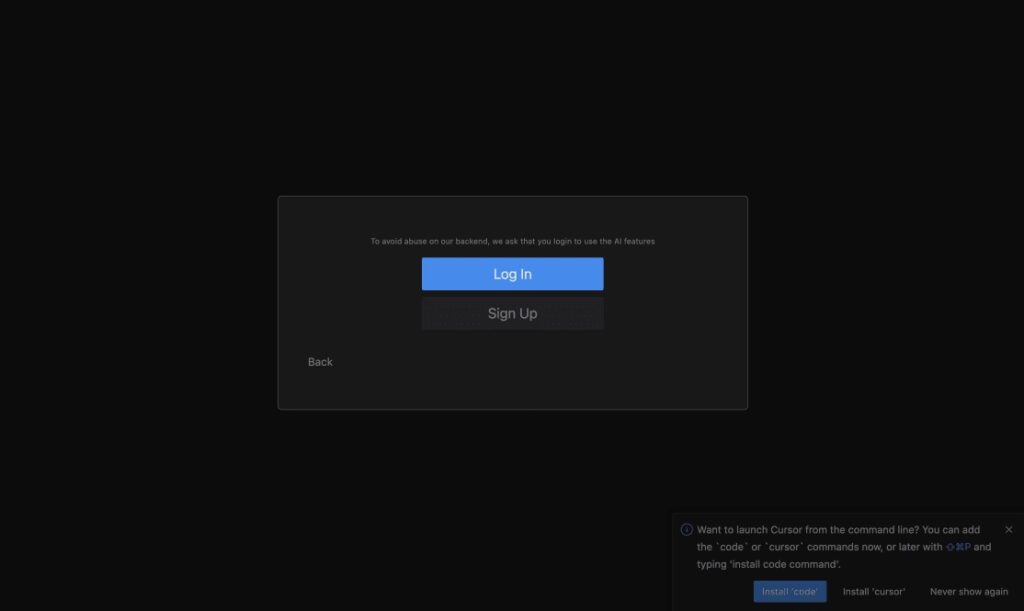
ブラウザが起動しますので、メールアドレスかGoogleなどのアカウントでサインアップします。

サインアップやログインが完了すると、Cursorを開くかの確認がありますので、Cursorを開くを選択してください。
これでCursorが使えるようになります。
ポートフォリオを作ろう
「Open project」を選択しすると、フォルダの選択画面が開きます。
そこで任意の場所で新規フォルダで「Portfolio」を作成して選択します。

このような画面になります。

「おしゃれなポートフォリオのサイトをHTMLで作って」と入力してみましょう。
すると、AIから返信があります。

AIの出力が全て終わるとこのような画面になります。
1番左が作成されたファイル、真ん中がファイルの中身(この場合index.htmlというファイルを開いています)、1番右がチャットです。

チャットには使用方法が記載されていますので、それに従ってindex.htmlをダブルクリック開いてみましょう。
ブラウザが起動して、今作られたサイトが表示されます。

「おしゃれなポートフォリオ」だけでここまで作成されます。(画像では分かりませんがアニメーションもしています)
私が何者なのか、どんな感じにおしゃれなのかを指定すれば、さらに目的に合ったサイトが作成されます。
まずはここまでやってみて、追加したり削除するコンテンツを指示したり、デザインを修正してみましょう。
Cursorの精度を良くする方法
- 明確に指示をする
- こまめにバックアップをとる
- 上手くいかない場合は他のAIも使ってみよう
明確に指示をする
生成AIを使うときとも同じですよね。
依頼事項を簡潔かつ明確に伝えることで精度が上がります。
指示内容を「私はフリーのシステムエンジニアです。営業ツールのためのポートフォリオをHTMLで作成してください。専門はウェブアプリでLaravelが得意です。落ち着いたデザインにしてください。」にしました。

先ほどとは違いシステムエンジニアに適した内容になりました。
これを見て異なっている点などを修正します。
デザインは前の方が良かったでのでデザインの指示の仕方は変更します。
こまめにバックアップをとる
バイブコーディングではAIがファイルを修正していくため前の状態に戻すのが難しいです。
たとえば「前の状態に戻して」としてもそうなる保証はありません。
そのため自分でバックアップをする必要があります。
フォルダごとコピーしても良いですし、Gitのようなバージョン管理のツールを使っても良いです。
上手くいかない場合は他のAIも使ってみよう
思うような結果にならないときや、Cursorへの具体的な依頼内容が思いつかないときは、Cursorへの指示をChatGPTに作ってもらうこともできます。
たとえばこのようにChatGPTに指示します。
Cursorの仕様書をマークダウンで作成してください。
要件はシステムエンジニアのポートフォリオをHTMLで作成する。
用途は営業ツールとして利用
専門はウェブアプリ(Laravelが得意)
落ち着いたデザインを希望この指示内容にも悩んだら、参考としたいサイトのURLをChatGPTに伝えて、このサイトを作るための仕様書を出力して、でも良いです
このように出力されます。

仕様書.mdのようなファイル名でCursorの作業フォルダに保存してください。
Cursorでは「仕様書.mdに沿ってHTMLを作成してください」とすればOKです。
詳細はChatGPTがまとめてくれていますので、必要に応じて変更すれば良いですよ。
チャットだと前の指示が埋もれてしまいますが、仕様書にすることで内容が明確になるメリットもあります。
Cursorの他の使い方
- アプリケーションを作成する
- テキストのライティングツールとして使う
アプリケーションを作成する
バイブコーディングではウェブサイトだけではなくウェブアプリケーションも開発できます。
たとえば「TODO管理アプリを作って」「カレンダー共有アプリを作って」も可能ですよ。
アプリケーションはテスト必要だったりと開発工程が多いので、バイブコーディングに慣れてきてからチャレンジしましょう。
テキストのライティングツールとして使う
CursorはAIエディタです。
エディタですので、サイトやアプリだけでなく通常の文章を取り扱っても良いですよ。
ChatGPTで文章を作っても、他のファイル等にコピーする必要がありますが、Cursorはエディタですのでそのままテキストファイルとして扱えます。
それに、AIの出力結果をCursor上で自分で修正しても良いので、AIでのライティングがとてもやりやすいのです。
よくある質問
まとめ
ウェブサイト(ポートフォリオ)を作ることで、まずはバイブコーディングを体験しよう
こんな感じという指示でも大丈夫ですが、細かく指定すればより目的にあったものになります
思い通りのものを作るには、最初は時間がかかります、じっくり取り組みましょう
指示内容が分からない場合は、ChatGPTに仕様書を作ってもらいましょう
参考サイトのURLをベースに仕様書を作っても良いです
使えるなと思ったら有料化して快適に使いましょう

コメント